
Η αναζήτηση Spotlight δεν είναι μόνο για Mac. Η ισχυρή αναζήτηση στον ιστό και στις συσκευές είναι απλά μια γρήγορη απομάκρυνση από την αρχική οθόνη του iPhone ή του iPad. Είναι ένας βολικός τρόπος για να ξεκινήσετε εφαρμογές, να κάνετε αναζήτηση στον ιστό, να κάνετε υπολογισμούς και να κάνετε πολλά περισσότερα.
Το Spotlight ήταν για λίγο, αλλά αυτόμόλις έγινε πολύ ισχυρότερη στο iOS 9. Μπορεί πλέον να αναζητά περιεχόμενο από όλες τις εφαρμογές της συσκευής σας - όχι μόνο τις ίδιες τις εφαρμογές της Apple - και παρέχει προτάσεις πριν καν αναζητήσετε.
Πρόσβαση σε Spotlight Search
ΣΧΕΤΙΖΟΜΑΙ ΜΕ: Πώς να χρησιμοποιήσετε το Spotlight του MacOS σαν Champ
Για να αποκτήσετε πρόσβαση στη διεπαφή αναζήτησης Spotlight, μεταβείτε στην αρχική οθόνη του iPhone ή του iPad και σύρετε προς τα δεξιά. Θα βρείτε τη διεπαφή αναζήτησης Spotlight στα αριστερά της αρχικής αρχικής οθόνης.
Μπορείτε επίσης να αγγίξετε κάπου στο πλέγμα εφαρμογών σε οποιαδήποτε αρχική οθόνη και να σύρετε το δάχτυλό σας προς τα κάτω. Θα δείτε λιγότερες προτάσεις όταν τραβήξετε προς τα κάτω για αναζήτηση - μόνο προτάσεις εφαρμογής.

Προληπτική Siri
Από το iOS 9, το Spotlight παρέχει προτάσεις γιατο πρόσφατο περιεχόμενο και τις εφαρμογές που μπορεί να θέλετε να χρησιμοποιήσετε. Αυτό είναι μέρος του σχεδίου της Apple για να μετατρέψει τη Siri σε βοηθό στυλ Google Now ή Cortana που παρέχει πληροφορίες πριν σας ρωτήσω.
Στην οθόνη Spotlight, θα δείτετις συστάσεις για τις επαφές που μπορεί να θέλετε να επικοινωνήσετε και τις εφαρμογές που ίσως θέλετε να χρησιμοποιήσετε. Το Siri χρησιμοποιεί παράγοντες όπως η ώρα της ημέρας και η τοποθεσία σας για να μαντέψει τι μπορεί να θέλετε να ανοίξετε.
Θα δείτε επίσης γρήγορους συνδέσμους για να βρείτε ενδεχομένωςχρήσιμες τοποθεσίες κοντά - για παράδειγμα, δείπνο, μπαρ, ψώνια και αέριο. Αυτό χρησιμοποιεί τη βάση δεδομένων της τοποθεσίας Yelp και σας μεταφέρει σε Χάρτες της Apple. Αυτά ποικίλουν επίσης ανάλογα με την ώρα της ημέρας.
Οι προτάσεις παρέχουν επίσης συνδέσεις με πρόσφατες ειδήσεις, οι οποίες θα ανοίξουν στην εφαρμογή News της Apple.
Αυτό είναι νέο στο iOS 9, οπότε περιμένετε από την Apple να προσθέσει πολύ πιο προληπτικά χαρακτηριστικά στο μέλλον.
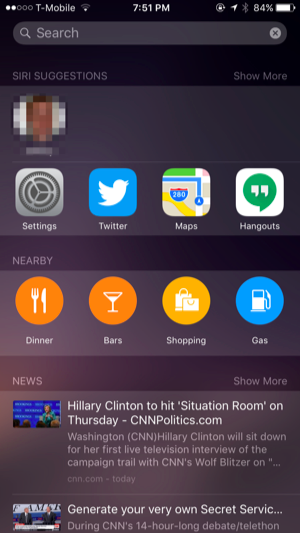
Ερευνητικός
Απλώς αγγίξτε το πεδίο αναζήτησης στο πάνω μέρος της οθόνης και αρχίστε να πληκτρολογείτε για αναζήτηση ή πατήστε το εικονίδιο του μικροφώνου και αρχίστε να μιλάτε για αναζήτηση με τη φωνή σας.
Το Spotlight αναζητά διάφορες πηγές. Το Spotlight χρησιμοποιεί την υπηρεσία Bing και την υπηρεσία ιδεών Spotlight της Apple για να παρέχει συνδέσεις σε ιστοσελίδες, τοποθεσίες χάρτη και άλλα πράγματα που ίσως θέλετε να δείτε κατά την αναζήτηση. Το περιεχόμενο που παρέχεται από εφαρμογές στο iPhone ή στο iPad σας επίσης αναζητείται, ξεκινώντας από το iOS 9. Χρησιμοποιήστε το Spotlight για να αναζητήσετε τα μηνύματα ηλεκτρονικού ταχυδρομείου, τα μηνύματα, τη μουσική ή οτιδήποτε άλλο. Επίσης, αναζητά εφαρμογές που είναι εγκατεστημένες στη συσκευή σας, ώστε να μπορείτε να ξεκινήσετε να πληκτρολογείτε το όνομα μιας εφαρμογής και να πατήσετε για να το εκκινήσετε χωρίς να εντοπίσετε το εικονίδιο της εφαρμογής κάπου στην αρχική οθόνη σας.
Συνδέστε έναν υπολογισμό για να πάρετε μια γρήγορη απάντησηχωρίς να ανοίξετε την εφαρμογή Αριθμομηχανή ή να αρχίσετε να γράφετε το όνομα μιας επαφής για να λάβετε επιλογές για γρήγορη κλήση ή γραπτά μηνύματα. Υπάρχουν ακόμα πολλά που μπορείτε να κάνετε με το Spotlight - δοκιμάστε μόνο άλλες αναζητήσεις.
Αναζητήστε κάτι και θα δείτε επίσης συνδέσμουςΤο Search Web, το Search App Store και το Search Maps επιτρέπουν την εύκολη αναζήτηση στον ιστό, στο App Store της Apple ή στους Χάρτες Apple για κάτι χωρίς να ανοίξετε πρώτα το πρόγραμμα περιήγησης ιστού, το κατάστημα εφαρμογών ή τους Χάρτες της Apple.

Προσαρμογή της αναζήτησης Spotlight
Μπορείτε να προσαρμόσετε τη διεπαφή Spotlight. Αν δεν σας αρέσει η λειτουργία προτάσεων Siri, μπορείτε να απενεργοποιήσετε αυτές τις προτάσεις. Μπορείτε επίσης να ελέγξετε ποιες εφαρμογές αναζητούν Spotlight, αποτρέποντας την εμφάνιση αποτελεσμάτων αναζήτησης από συγκεκριμένες εφαρμογές.
ΣΧΕΤΙΖΟΜΑΙ ΜΕ: Πώς να απενεργοποιήσετε τις αναζητήσεις στο Web του Spotlight σε Mac, iPhone και iPad
Για να το προσαρμόσετε, ανοίξτε την εφαρμογή "Ρυθμίσεις", πατήστε Γενικά και πατήστε "Αναζήτηση προβολής." Ενεργοποιήστε ή απενεργοποιήστε τις "Προτάσεις Siri" και επιλέξτε τις εφαρμογές για τις οποίες θέλετε να εμφανίζονται τα αποτελέσματα αναζήτησης στα "Αποτελέσματα αναζήτησης".
Θα δείτε δύο ειδικούς τύπους αποτελεσμάτων που έχουν ταφείστη λίστα εδώ. Αυτές είναι οι "Bing Web Search" και "Suggestions Spotlight". Αυτές ελέγχουν τα αποτελέσματα της αναζήτησης ιστού που δεν παρέχονται από μεμονωμένες εφαρμογές. Μπορείτε να επιλέξετε να τις ενεργοποιήσετε ή όχι.
Όχι σε κάθε εφαρμογή θα παρέχονται αποτελέσματα αναζήτησης - οι προγραμματιστές πρέπει να ενημερώσουν τις εφαρμογές τους με αυτή τη λειτουργία.
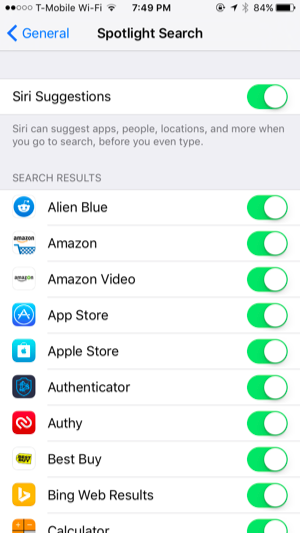
Η αναζήτηση Spotlight δεν είναι εξαιρετικά ρυθμιζόμενηπέρα από την επιλογή των εφαρμογών και των τύπων των αποτελεσμάτων αναζήτησης που θέλετε να δείτε. Έχει σχεδιαστεί για να λειτουργεί όπως το Google ή τα χαρακτηριστικά αναζήτησης της Microsoft, απλώς εργάζεται με έξυπνο τρόπο για να παρέχει την καλύτερη απάντηση σε ό, τι αναζητάτε χωρίς πολλή αγάπη.
Image Credit: Ο Karlis Dambrans στο Flickr








